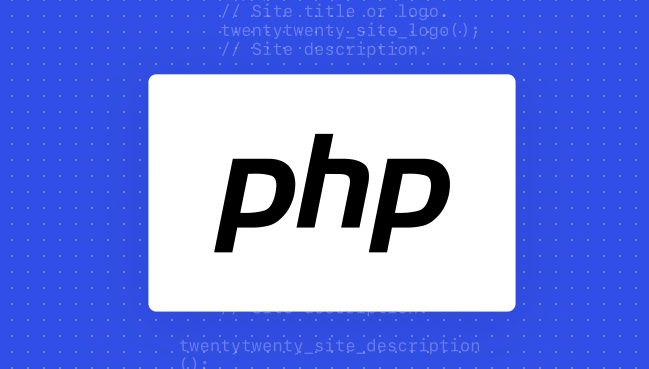MacOSPHP优化技巧与提速方法
想要提升macOS上的PHP开发效率和响应速度?本文为你提供了一套全面的优化方案,助你打造飞一般的开发体验。告别macOS自带PHP的性能瓶颈,通过Homebrew安装PHP并搭配Nginx和PHP-FPM,是提升性能的关键一步。深入调优PHP-FPM配置,特别是启用Opcache,能显著减少PHP脚本解析时间,让Laravel、Symfony等框架运行更流畅。针对Docker/虚拟机环境下的文件I/O瓶颈,推荐使用Mutagen或NFS等高效文件同步工具,解决文件操作延迟问题。此外,合理配置Xdebug,并利用浏览器工具、Xdebug Profiler等手段诊断性能问题,也是优化不可或缺的环节。本文还分享了Nginx的fastcgi缓冲区设置和PHP-FPM进程管理配置技巧,以及根据项目复杂度选择合适的开发环境(Docker/虚拟机或原生环境)的建议。
1.优化macOS上的PHP开发体验需使用Homebrew安装PHP并搭配Nginx和PHP-FPM;2.启用并调优PHP的Opcache以减少脚本解析时间;3.通过Mutagen或NFS解决Docker/虚拟机下的文件I/O瓶颈;4.合理配置Xdebug避免性能拖累;5.使用浏览器工具、Xdebug Profiler、系统监控等手段诊断性能问题;6.优化Nginx的fastcgi缓冲区设置并合理配置PHP-FPM进程管理;7.根据项目复杂度决定是否使用Docker/虚拟机环境。
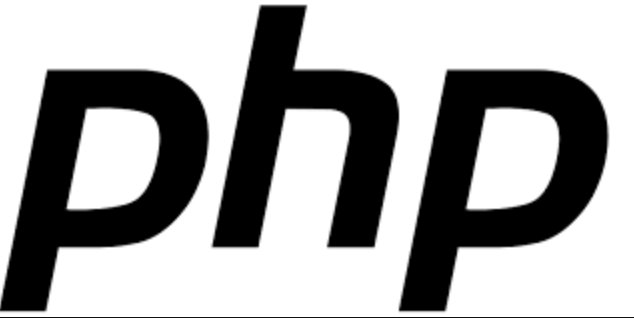
在macOS上提升PHP开发体验,特别是优化响应速度,核心在于精准配置PHP-FPM、选用高效的Web服务器(如Nginx),并解决文件系统I/O瓶颈。这不仅仅是跑得快一点,更是让开发流程顺畅无阻,减少等待的挫败感。很多时候,我们觉得慢,不是代码本身的问题,而是环境配置的锅。

解决方案
要让macOS上的PHP开发环境飞起来,我通常会从几个关键点入手。首先,抛弃macOS自带的PHP和Apache,它们往往是性能瓶颈的源头。转而使用Homebrew管理PHP版本,并搭配Nginx和PHP-FPM。这是基础,也是性能提升最明显的一步。然后,深入到PHP-FPM的配置,特别是Opcache的启用和调优,它能显著减少PHP脚本的解析时间,这对于现代PHP应用,比如Laravel或Symfony,效果尤为显著。
文件I/O是另一个大头,特别是当你使用Docker或虚拟机时。这时,解决文件同步的效率问题就变得至关重要,比如考虑使用Mutagen或者NFS挂载来提升文件操作速度,这能极大缓解文件操作的延迟。最后,别忘了数据库连接和Xdebug的优化,它们虽然不是响应速度的直接决定因素,但对整体开发体验影响深远,一个配置不当的Xdebug能让你每次请求都慢上几秒。

macOS下,为什么我感觉PHP应用总是慢半拍?如何诊断性能瓶颈?
我记得刚开始用Mac开发时,总觉得Laravel的页面加载比Windows慢,那种卡顿感真是让人抓狂。后来才发现,这背后有很多原因。最常见的就是macOS自带的Apache和PHP版本老旧,性能不佳。它们通常没有经过针对性的优化,比如Opcache默认是关闭的。
另一个巨大的痛点是文件系统I/O。当你使用Docker Desktop或者VirtualBox虚拟机时,默认的文件共享机制(如osxfs或VirtualBox Shared Folders)效率非常低下。PHP框架,尤其是那些依赖大量文件操作的,比如Composer的自动加载,或者模板引擎的编译,都会因为文件读写速度慢而变得迟钝。每次请求,系统可能都需要访问成百上千个文件,这在低效的文件共享机制下,就会变成一个巨大的瓶颈。

此外,Xdebug的配置不当也是一个隐形杀手。如果你只是简单地开启了Xdebug而没有进行优化,它会为每次请求增加巨大的开销,因为它会收集大量的调试信息。即使你没有主动使用调试器,它也可能在后台默默运行,拖慢你的应用。
诊断性能瓶颈,我通常会从几个方面入手:
- 浏览器开发者工具: 查看网络请求瀑布图,分析哪些资源加载慢,是PHP脚本本身慢,还是静态资源加载慢。
- PHP内置工具:
phpinfo()可以快速查看Opcache是否启用,以及PHP-FPM的配置参数。 - Xdebug Profiler: 如果怀疑是PHP代码执行慢,Xdebug的profiler功能可以生成调用图和性能报告,帮你找出耗时函数。像KCachegrind或Webgrind这样的工具能很好地可视化这些数据。
- 系统监控: 使用macOS的活动监视器或者命令行工具如
top、htop来观察CPU、内存和磁盘I/O的使用情况。如果PHP-FPM进程CPU占用过高或磁盘I/O异常,那可能就是瓶颈所在。 - 专业APM工具: 对于更复杂的应用,Blackfire或New Relic这类APM工具能提供更深度的代码级性能分析。虽然它们更常用于生产环境,但对本地开发调试也很有帮助。
通过这些方法,你通常能快速定位到是Web服务器配置、PHP-FPM参数、文件I/O还是具体的PHP代码逻辑导致了性能问题。
如何配置Nginx和PHP-FPM以获得最佳响应速度?Opcache真的那么神奇吗?
Nginx和PHP-FPM是现代PHP开发环境的黄金搭档,它们的组合能提供比Apache更高的性能和更低的资源消耗。
Nginx配置优化:
Nginx本身是事件驱动的,处理静态文件非常高效,但它需要将PHP请求转发给PHP-FPM处理。关键在于 fastcgi_pass 和 fastcgi_buffers 的配置。
一个典型的Nginx PHP配置块可能长这样:
server {
listen 80;
server_name your_project.test;
root /path/to/your/project/public; # 通常是你的项目public目录
index index.php index.html index.htm;
location / {
try_files $uri $uri/ /index.php?$query_string;
}
location ~ \.php$ {
try_files $uri =404;
fastcgi_split_path_info ^(.+\.php)(/.+)$;
fastcgi_pass unix:/opt/homebrew/var/run/php-fpm.sock; # 根据你的PHP-FPM安装路径调整
fastcgi_index index.php;
include fastcgi_params;
fastcgi_param SCRIPT_FILENAME $document_root$fastcgi_script_name;
fastcgi_param PATH_INFO $fastcgi_path_info;
fastcgi_buffers 16 16k; # 增加缓冲区大小,可以减少I/O
fastcgi_buffer_size 32k; # 增加缓冲区大小
}
# 禁用发送PHP头信息,防止信息泄露,也略微提升性能
fastcgi_hide_header X-Powered-By;
fastcgi_hide_header Server;
}fastcgi_buffers 和 fastcgi_buffer_size 的调整,在处理大响应时能减少Nginx与PHP-FPM之间的I/O次数,从而提升性能。
PHP-FPM配置优化:
PHP-FPM的配置主要在 php-fpm.conf 和 www.conf (或你的pool配置文件)中。核心是进程管理 (pm) 和 Opcache。
进程管理 (
pm):pm = dynamic:这是我最常用的模式。它会根据负载动态调整PHP-FPM进程数量。pm.max_children:最大子进程数。根据你的内存和CPU核心数来设置,不要设置过高导致内存耗尽。pm.start_servers:启动时创建的子进程数。pm.min_spare_servers:空闲子进程的最小数量。pm.max_spare_servers:空闲子进程的最大数量。request_terminate_timeout = 60s:请求超时时间,防止长时间运行的脚本阻塞进程。开发环境可以设置长一点,生产环境要严格控制。
Opcache:真的那么神奇吗?
- 是的,Opcache绝对是PHP性能优化的“黑魔法”之一。它的原理很简单:PHP脚本在执行前需要被解析(Parse)和编译(Compile)成opcode。这个过程每次请求都会发生,而Opcache就是将这些编译后的opcode缓存到内存中。下次请求同一个脚本时,PHP就可以直接从内存中读取opcode执行,省去了大量的解析和编译时间。
- 对于现代PHP应用,特别是像Laravel这种包含大量文件的框架,Opcache的效果立竿见影。它能显著减少CPU使用率和响应时间。
Opcache的配置通常在 php.ini 中:
[opcache] opcache.enable=1 ; 启用Opcache opcache.memory_consumption=128 ; 分配给Opcache的内存,单位MB,根据项目大小调整 opcache.interned_strings_buffer=8 ; 优化字符串存储,减少内存碎片 opcache.max_accelerated_files=10000 ; 允许缓存的最大文件数 opcache.revalidate_freq=0 ; 检查文件更新的频率,0表示每次请求都检查,开发环境设为0方便,生产环境设为60或更高 opcache.validate_timestamps=1 ; 是否检查文件时间戳,配合revalidate_freq使用 opcache.enable_file_override=0 ; 是否允许通过文件系统缓存来覆盖内存缓存 opcache.fast_shutdown=1 ; 快速关闭
在开发环境中,opcache.revalidate_freq=0 和 opcache.validate_timestamps=1 是很重要的,它们确保你修改代码后能立即生效,而不需要手动清除缓存。生产环境则通常将 revalidate_freq 设置为一个较高的值(如60秒),甚至在部署时才清除缓存。
正确配置Opcache,你会发现PHP应用的响应速度会有质的飞跃。
Docker/虚拟机环境下的文件I/O瓶颈怎么破?本地开发还有必要用它们吗?
Docker或虚拟机在本地开发中带来了环境一致性的巨大便利,但我必须承认,它们在macOS上的文件I/O性能问题,常常让人头疼。Docker Desktop默认的 osxfs 文件共享机制,性能确实不尽如人意。VirtualBox的共享文件夹也好不到哪去。
解决方案:
Mutagen: 这是我目前最推荐的解决方案。Mutagen是一个高性能、双向的文件同步工具。它在后台默默地将你的macOS本地文件同步到Docker容器内部,或者虚拟机内部。因为容器或虚拟机内部的文件系统是原生的Linux文件系统,所以PHP在容器内访问文件时,性能会非常好。Mutagen的配置可能稍微复杂一点,但一旦设置好,那种顺滑的开发体验是无与伦比的。它能显著提升Composer安装依赖、Laravel框架启动、文件操作等场景的速度。
NFS (Network File System): 另一种常见的解决方案是使用NFS挂载。你可以在macOS上配置NFS服务器,然后让Docker容器或虚拟机通过NFS协议挂载你的项目目录。NFS通常比默认的文件共享机制快很多,尤其是在处理大量小文件时。
Docker
delegated或cached模式: Docker Compose的volumes配置中,可以添加:delegated或:cached后缀。delegated意味着Docker容器对文件修改的可见性可能稍有延迟,但宿主机性能会好一点;cached意味着宿主机对文件修改的可见性可能稍有延迟,但容器性能会好一点。它们能提供一定的性能提升,但效果通常不如Mutagen或NFS显著。将代码放在容器内部(非挂载): 这是最快的方式,但这意味着你的代码不再直接在macOS上可见,你需要通过Docker命令或IDE的远程同步功能来编辑代码,这通常不符合本地开发的习惯。
本地开发还有必要用Docker/虚拟机吗?
这其实是个哲学问题,没有绝对的答案,它取决于你的项目和团队需求。
必要性很高的情况:
- 环境一致性: 团队成员使用不同操作系统,或者需要模拟生产环境的特定Linux发行版、服务版本(如特定版本的Redis、PostgreSQL、Elasticsearch)。Docker能确保每个人都运行在相同的环境中,减少“在我机器上没问题”的问题。
- 复杂服务栈: 项目依赖多个服务,如数据库、消息队列、缓存、搜索服务等。用Docker Compose可以非常方便地管理和启动这些服务,避免在macOS上安装和配置一大堆软件。
- 快速启动新项目/新成员: 一个
docker-compose up就能拉起整个开发环境,极大降低了新项目或新成员的上手门槛。
非必要,甚至可以避免的情况:
- 简单PHP应用: 如果你的项目只是一个简单的PHP应用,只依赖PHP和MySQL,那么直接在macOS上用Homebrew安装PHP、Nginx和MySQL,性能会非常出色。没有文件I/O的额外开销,响应速度会非常快。
- 对性能极致追求: 如果你对本地开发的响应速度有近乎苛刻的要求,并且你的项目服务栈不复杂,那么直接在macOS原生环境上运行PHP和数据库,通常能提供最佳的性能。
对我来说,如果项目依赖的特定环境(如特定Linux发行版、大量服务)非Docker不可,那Mutagen几乎是标配。但如果只是简单的PHP应用,我更倾向于直接在macOS上用Homebrew安装PHP和数据库,享受原生速度带来的丝滑感。选择哪种方式,最终还是看哪种能让你最高效、最舒适地完成工作。
本篇关于《MacOSPHP优化技巧与提速方法》的介绍就到此结束啦,但是学无止境,想要了解学习更多关于文章的相关知识,请关注golang学习网公众号!
 Java日志异步优化技巧分享
Java日志异步优化技巧分享
- 上一篇
- Java日志异步优化技巧分享

- 下一篇
- 豆包AI绘图实测以图生图技巧分享
-
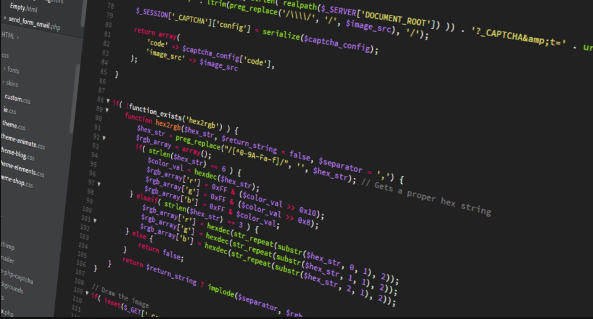
- 文章 · php教程 | 8小时前 | php csv 大数据量 PhpSpreadsheet Excel导出
- PHP导出Excel教程:PHPExcel与CSV使用详解
- 175浏览 收藏
-

- 文章 · php教程 | 8小时前 |
- PHP数组键值自定义对比技巧
- 265浏览 收藏
-
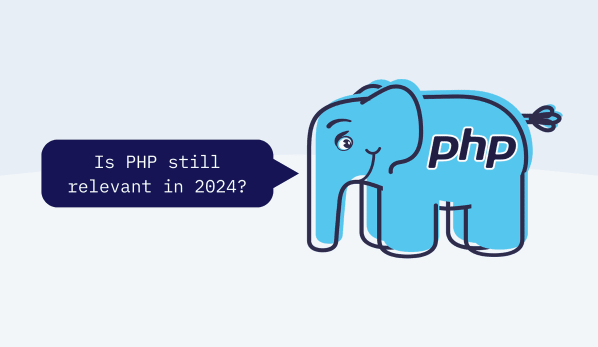
- 文章 · php教程 | 9小时前 | HLS PHP直播源码 流媒体服务器 Nginx-RTMP 播放配置
- PHP直播源码怎么用\_直播源码配置教程
- 252浏览 收藏
-

- 文章 · php教程 | 9小时前 |
- PHP中define与const区别解析
- 414浏览 收藏
-

- 文章 · php教程 | 9小时前 |
- PHPwhile循环详解与使用技巧
- 339浏览 收藏
-

- 文章 · php教程 | 9小时前 |
- PHP路由参数传递与call_user_func_array用法详解
- 115浏览 收藏
-

- 文章 · php教程 | 10小时前 |
- PHP循环中数据库查询优化方法
- 374浏览 收藏
-

- 文章 · php教程 | 10小时前 | docker Nginx dockercompose php-fpm PHP多版本
- Docker部署PHP多版本共存教程详解
- 355浏览 收藏
-

- 前端进阶之JavaScript设计模式
- 设计模式是开发人员在软件开发过程中面临一般问题时的解决方案,代表了最佳的实践。本课程的主打内容包括JS常见设计模式以及具体应用场景,打造一站式知识长龙服务,适合有JS基础的同学学习。
- 543次学习
-

- GO语言核心编程课程
- 本课程采用真实案例,全面具体可落地,从理论到实践,一步一步将GO核心编程技术、编程思想、底层实现融会贯通,使学习者贴近时代脉搏,做IT互联网时代的弄潮儿。
- 516次学习
-

- 简单聊聊mysql8与网络通信
- 如有问题加微信:Le-studyg;在课程中,我们将首先介绍MySQL8的新特性,包括性能优化、安全增强、新数据类型等,帮助学生快速熟悉MySQL8的最新功能。接着,我们将深入解析MySQL的网络通信机制,包括协议、连接管理、数据传输等,让
- 500次学习
-

- JavaScript正则表达式基础与实战
- 在任何一门编程语言中,正则表达式,都是一项重要的知识,它提供了高效的字符串匹配与捕获机制,可以极大的简化程序设计。
- 487次学习
-

- 从零制作响应式网站—Grid布局
- 本系列教程将展示从零制作一个假想的网络科技公司官网,分为导航,轮播,关于我们,成功案例,服务流程,团队介绍,数据部分,公司动态,底部信息等内容区块。网站整体采用CSSGrid布局,支持响应式,有流畅过渡和展现动画。
- 485次学习
-

- ChatExcel酷表
- ChatExcel酷表是由北京大学团队打造的Excel聊天机器人,用自然语言操控表格,简化数据处理,告别繁琐操作,提升工作效率!适用于学生、上班族及政府人员。
- 3206次使用
-

- Any绘本
- 探索Any绘本(anypicturebook.com/zh),一款开源免费的AI绘本创作工具,基于Google Gemini与Flux AI模型,让您轻松创作个性化绘本。适用于家庭、教育、创作等多种场景,零门槛,高自由度,技术透明,本地可控。
- 3419次使用
-

- 可赞AI
- 可赞AI,AI驱动的办公可视化智能工具,助您轻松实现文本与可视化元素高效转化。无论是智能文档生成、多格式文本解析,还是一键生成专业图表、脑图、知识卡片,可赞AI都能让信息处理更清晰高效。覆盖数据汇报、会议纪要、内容营销等全场景,大幅提升办公效率,降低专业门槛,是您提升工作效率的得力助手。
- 3448次使用
-

- 星月写作
- 星月写作是国内首款聚焦中文网络小说创作的AI辅助工具,解决网文作者从构思到变现的全流程痛点。AI扫榜、专属模板、全链路适配,助力新人快速上手,资深作者效率倍增。
- 4557次使用
-

- MagicLight
- MagicLight.ai是全球首款叙事驱动型AI动画视频创作平台,专注于解决从故事想法到完整动画的全流程痛点。它通过自研AI模型,保障角色、风格、场景高度一致性,让零动画经验者也能高效产出专业级叙事内容。广泛适用于独立创作者、动画工作室、教育机构及企业营销,助您轻松实现创意落地与商业化。
- 3826次使用
-
- PHP技术的高薪回报与发展前景
- 2023-10-08 501浏览
-
- 基于 PHP 的商场优惠券系统开发中的常见问题解决方案
- 2023-10-05 501浏览
-
- 如何使用PHP开发简单的在线支付功能
- 2023-09-27 501浏览
-
- PHP消息队列开发指南:实现分布式缓存刷新器
- 2023-09-30 501浏览
-
- 如何在PHP微服务中实现分布式任务分配和调度
- 2023-10-04 501浏览